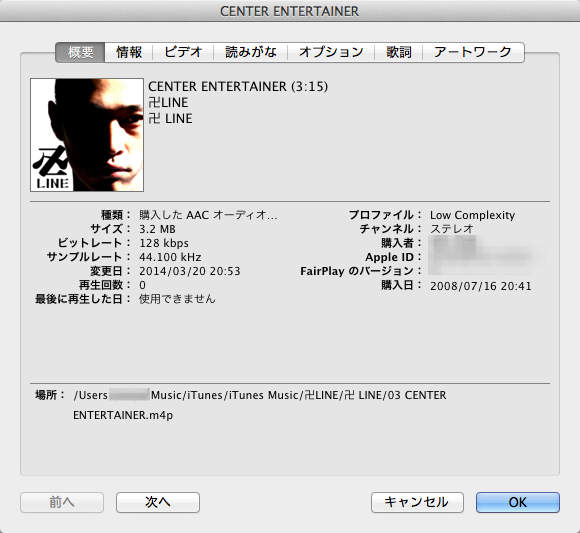
日本では、2012年の「iTunes in the Cloud」のサービス開始と共に、配信音楽からDRM(著作権を管理・保護するためのコピーガード)が撤廃されました。現在、iTunesで配信されている音楽は全てがDRMフリーとなっています。
しかし、2003年〜2012年までの間にiTunes Storeで購入した楽曲(iTunes Plusは除く)には、DRMが付いたままです。iTunes StoreのDRM付き楽曲は、iTunesアカウントと紐付けされ、認証されたコンピュータとiOSデバイスでしか再生することができません。
音楽CDとしてCD-Rに焼いて、それをリッピングするというまどろっこしい方法を使えばDRMフリーにすることもできますが、かなり面倒臭い作業になります。それより、もっと簡単にDRMフリーにする方法があります。それは、楽曲ファイルの再ダウンロードです。
DRM付きの楽曲ファイルを一旦削除して、iTunes Cloudから再ダウンロードすると、現在配信中のDRMフリー楽曲ファイルになるというわけです。
・・・と、Wired.comの記事にはあるのですが、本当に上手くいくのか?
実際に試してみました。
iTunes Cloudを有効にしておく
まず、Storeの設定からiTunes in the Cloudを有効にしておきます。
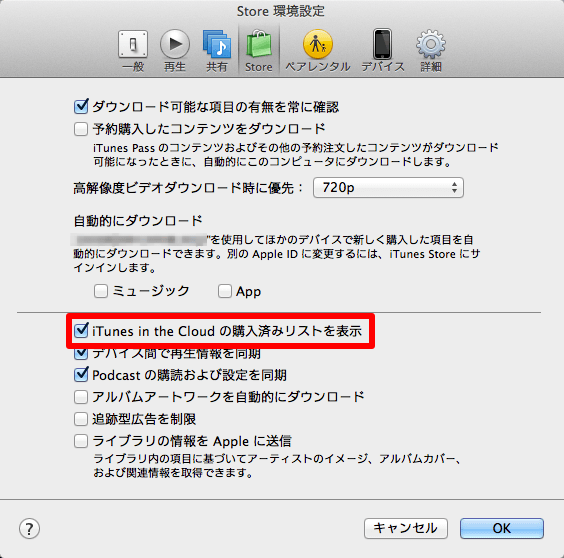
DRM付き楽曲の見分け方
iTunesの「購入したもの」にある楽曲を、右クリックから情報を見る / プロパティを開いて、種類の部分を確認して下さい。“保護された”となっている楽曲に関しては、DRM付きとなります。
- 保護されたAACオーディオファイル = DRM付き
- 購入したAACオーディオファイル = DRMフリー
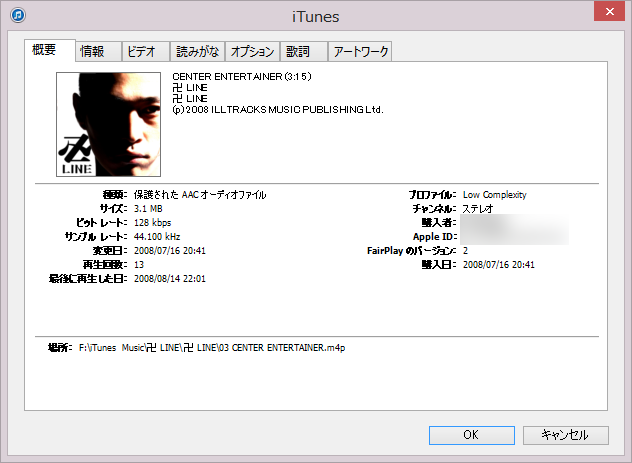
DRM楽曲ファイルの削除
ミュージックの表示オプションから ファイル > 種類 にチェックを入れて、保護されたAACオーディオファイルでソートして全て削除します。
削除すると、雲のアイコンが出現してiTunes Cloudからダウンロードできるようになるので、新しくダウンロードします。
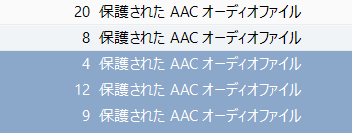
Windowsでは上手くいかない?
iTunesの音楽ライブラリを保存しているWindows PCにて、上記の方法でDRM楽曲ファイルを削除して、iTunes Cloudから再ダウンロードしたのですが、保護されたAACオーディオファイルのままという状態になってしまいました。
iTunes Cloudからストリーミング再生する分には購入したAACなのですが、ダウンロードすると保護されたAACに戻ってしまいます。元ファイルを削除するときにゴミ箱を空にしても同じで、原因はよく分かりません。もしかしたら誤表示なだけかもしれませんが、現在iPhone以外の音楽プレイヤーを持っていないのでDRMフリーなのかは分からず。
Macでは上手くいった
音楽ライブラリを作っていないMacのiTunesで、iTunes Cloudからダウンロードしたものは購入したAACとなりDRMフリー楽曲になりました。
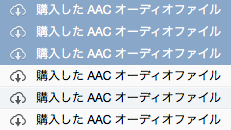
まぁ結果オーライということで、それを「共有ライブラリ」でWindowsから表示してインポートさせることで間接的にではありますが、過去に購入したDRM付きの楽曲ファイルをDRMフリーにすることができました。
ただ、これをやると音楽ライブラリに同じ楽曲が2つ存在するという変な状態になってしまうので、ちょっと微妙な感じです。
- Via Wired.com